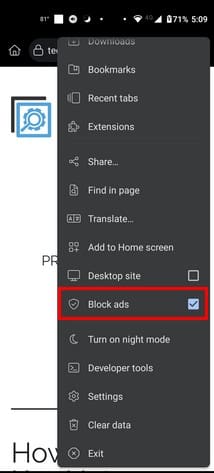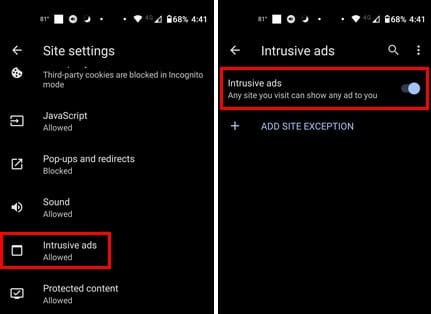Puede ser muy conveniente cuando estás comprando algo y ves el anuncio perfecto para ello. Pero a veces, los anuncios se vuelven un poco incontrolables y se vuelven invasivos. Cuando eso sucede, no puedes evitar recurrir a los bloqueadores de anuncios para mantener las cosas bajo control. Varios navegadores ofrecen un bloqueador de anuncios para ayudar a luchar contra esos anuncios intrusivos, y el navegador Kiwi es uno de ellos con su opción de anuncios intrusivos. La buena noticia es que solo toma menos de un minuto activar esta útil función. Si alguna vez cambias de opinión, se puede desactivar fácilmente. Sigue leyendo para ver qué pasos necesitas seguir.
Contenidos
Cómo Activar el Bloqueador de Anuncios para Kiwi en Android
El navegador Kiwi tiene opciones para ocultar anuncios y anuncios intrusivos. Si deseas comenzar bloqueando los anuncios, ve al sitio que tiene los anuncios que deseas bloquear. Toca los tres puntos en la parte superior derecha y marca la casilla de la opción Bloquear Anuncios.
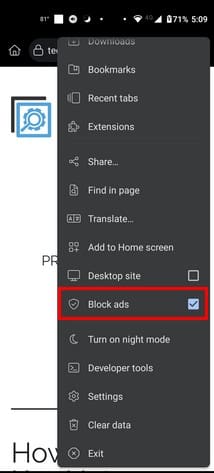
Para comenzar a usar el bloqueador de anuncios para anuncios intrusivos en el navegador Kiwi, abre la aplicación y ve a Configuración tocando los puntos en la parte superior derecha. Una vez que estés en Configuración, toca en Configuración del Sitio y desplázate hacia abajo hasta que llegues a la opción Anuncios Intrusivos. Cuando la selecciones, desactiva la opción de anuncios intrusivos.
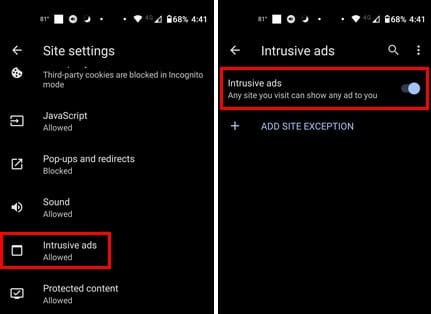
Si hay algún sitio al que deseas que esto se aplique, toca en Agregar Excepción de Sitio. Esos sitios podrán mostrarte anuncios intrusivos. Aparecerá una pequeña ventana donde necesitarás ingresar la dirección del sitio, y una vez que la escribas, toca en el botón Agregar para completar. Para cambiar la configuración de este sitio en el futuro, sigue los pasos para llegar a esta sección y selecciona el sitio. Aparecerá una ventana de Preferencia de Sitio, y solo necesitarás elegir la opción Bloquear o la opción Eliminar en la parte inferior.
Lectura Suplente
Hablando de bloquear anuncios, si no sabes qué hacer si deseas bloquear anuncios en el navegador Opera, aquí están los pasos a seguir. También encontrarás anuncios al usar Gmail; si deseas bloquear esos también, aquí está cómo deshacerte de los anuncios en Gmail. También puedes encontrar el molesto pop-up de Google; aquí está cómo puedes bloquear eso también.
Conclusión
Cuando necesitas algo, los anuncios son útiles, pero cuando solo quieres navegar, los anuncios seguirán interponiéndose en tu camino. Los anuncios intrusivos pueden arruinar tu experiencia de navegación, pero Kiwi tiene la función para que puedas mantenerlos bajo control. Con unos pocos toques aquí y allá, puedes activar o desactivar la función. ¿Qué tan molestos encuentras los anuncios? Comparte tus pensamientos en los comentarios a continuación y recuerda compartir el artículo con otros en las redes sociales.